【2025】iPhoneでLINEのトーク履歴を一括保存する方法は?
本記事では、iPhoneでLINEのトーク履歴を一括保存する方法を紹介し、AnytransというiOS向けのデータ管理ソフトの利用方法を詳しく解説します。
日常生活に欠かせない便利なメッセージアプリ、LINE。家族や友人との日々の思い出が詰まっていますね。しかし、機種変更や端末の不具合などの原因で、大事なトーク履歴が消えてしまうリスクがあります。予期せぬトラブルに備えて、LINEの履歴を事前にバックアップしておくと安心です。本記事ではLINEでトーク履歴を保存する方法をご紹介します。通常の方法以外にも、AnytransのようなiPhone向けのデータ管理ソフトでLINEのトーク履歴を一括保存する方法があります。まとめて紹介していきますので、ぜひ参考にしてみてください。
目次隠す
方法一. iCloudに自動でバックアップする
iOSをご利用の方は、iCloudを使って履歴をバックアップするのが最も一般的な方法です。バックアップの設定には、好きなタイミングで実行する「手動設定」と、あらかじめ決めた頻度で自動的に行う「自動設定」の2種類があります。
※あらかじめ、LINEアプリのバックグラウンド更新をONにする必要があります。まずはiPhoneの「設定」>一般>アプリのバックグラウンド更新 でLINEの更新がONになっているかを確認しておきましょう。
■手順
1.LINEアプリを開いて、ホーム画面の歯車をタップして、更に「トークのバックアップ」をタップ。
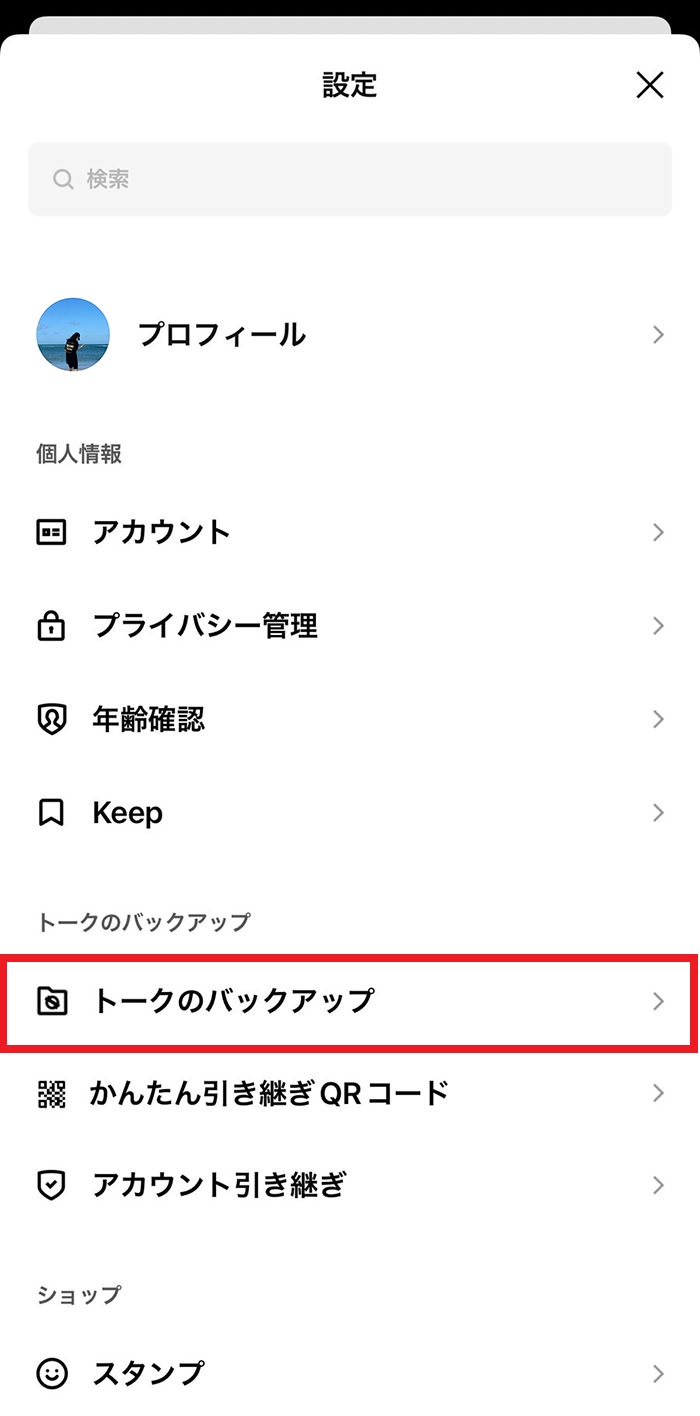
トークのバックアップをタップ
2.「今すぐバックアップ」をタップして、6桁のPINコードを作成してバックアップを開始する
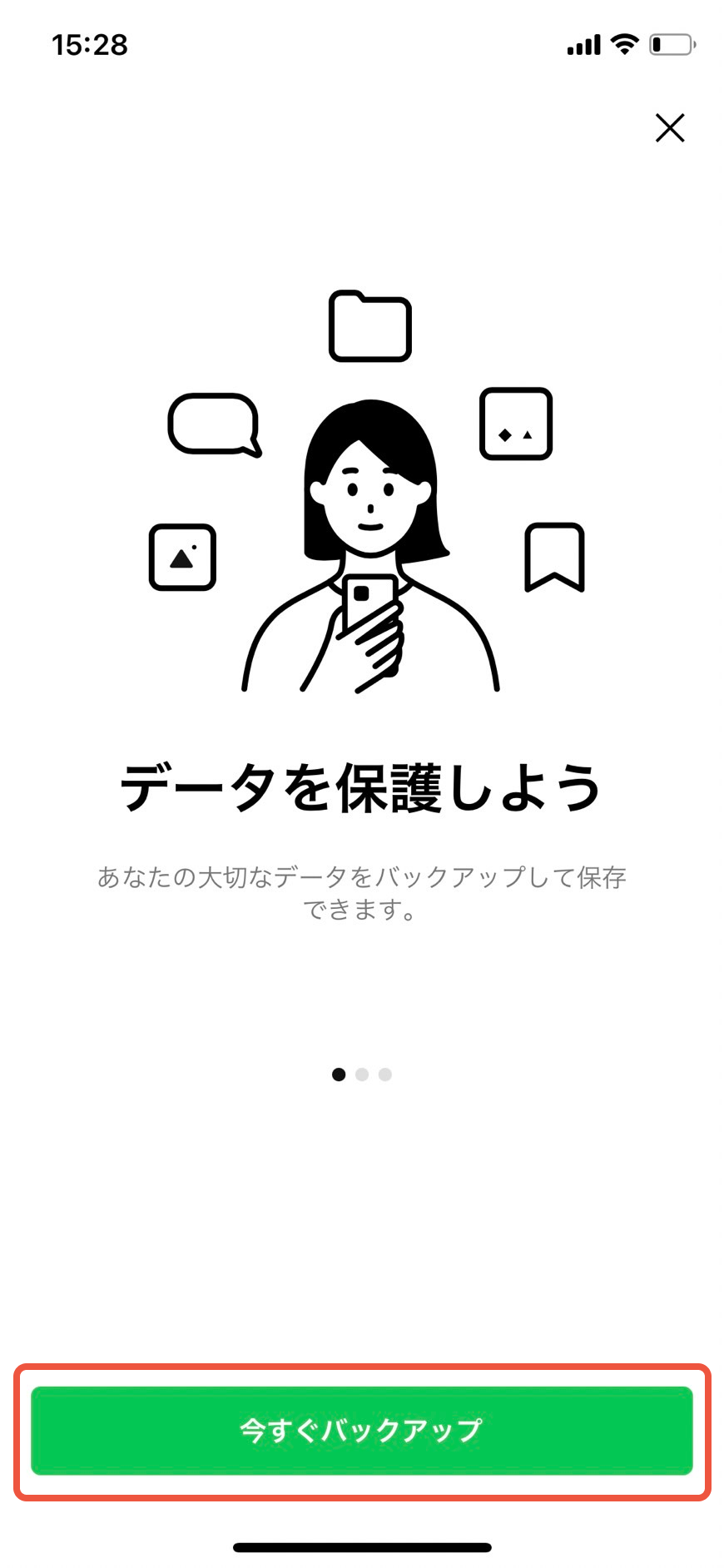
「今すぐバックアップ」をタップ
3.「バックアップ頻度」をタップして、頻度を決めて設定完了
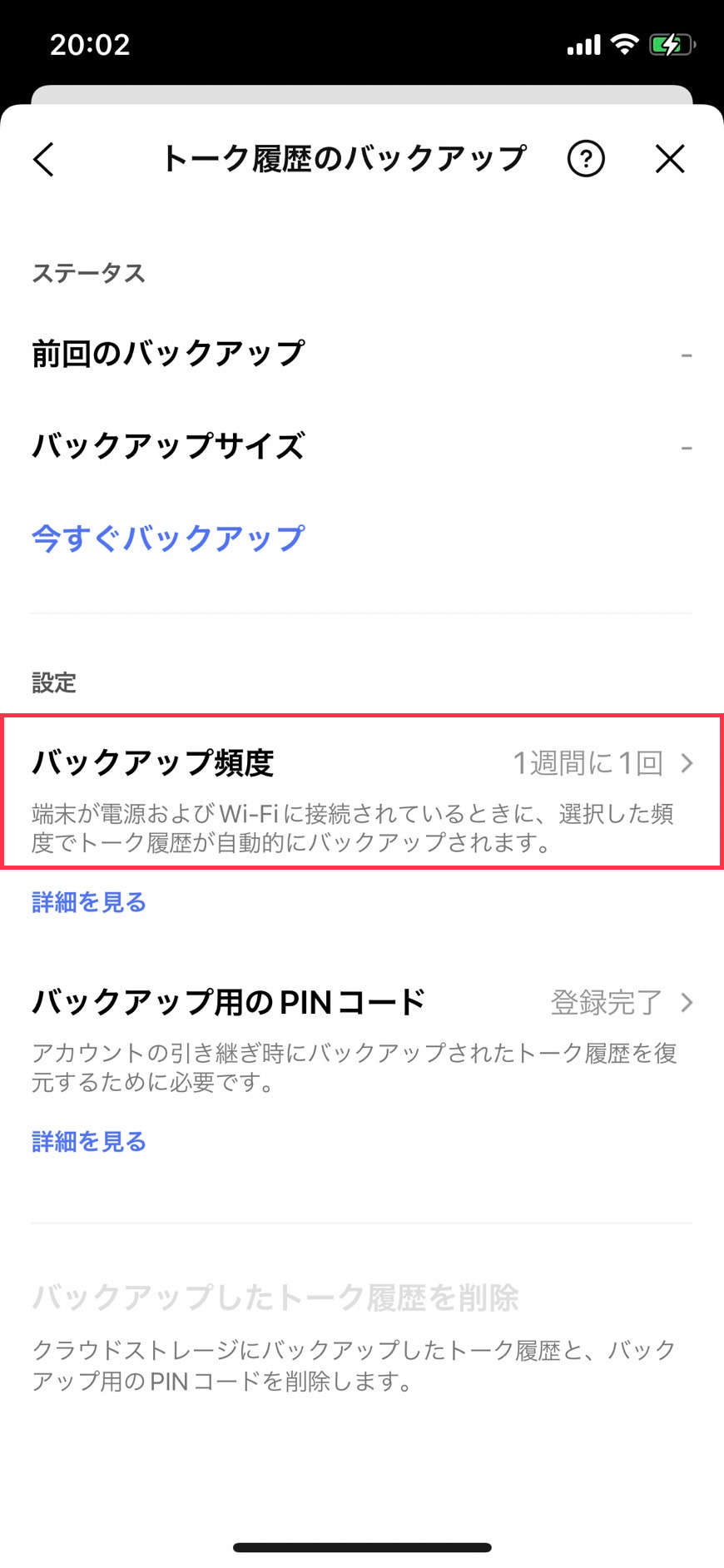
頻度を決めて設定
注意点:
- iCloudの容量は無料で5GBしか利用できないため、不足している時はバックアップできない場合があります。
- Wi-Fiに接続されている状態で行うことをおすすめします。
方法二. Anytransを使ってLINEトーク履歴を一括保存
AnytransというiPhone/iPad向けのデータ管理ツールを利用する方法もあります。LINEのトーク履歴も含め、写真、ビデオ、メッセージ、連絡先、通話履歴などすべてのデータをバックアップ・管理できます。また、必要に応じて簡単にiPhoneに復元できますので、iCloudの容量が不足している場合は特におすすめです。
■Anytransのメリット
- 人気と信頼性:全世界で1000万以上のユーザーが愛用されているツール
- 移行&復元可能:機種変更またはトラブルが発生した時に、トーク履歴を簡単に手持ちのデバイスに移行&復元できる
- 豊富な機能:LINEのトーク履歴だけでなく、アプリのデータ、個人設定、音楽など27種類のデータを快適に転送、管理、バックアップできる
- 使いやすさ:専門知識は一切不要、初めての方でも迷わず使える
■Anytransのデメリット
- 初回利用時はダウンロード&インストールが必要
- 一部の機能が有料(※LINEトーク履歴の保存は無料版で利用可能)
■手順
1.ホームページよりAnytransをダウンロード&インストールし、USBケーブルでiPhoneをパソコンと接続する
2.AnyTransを起動して、左側のメニューから「ソーシャルアプリのデータ移行」を選択
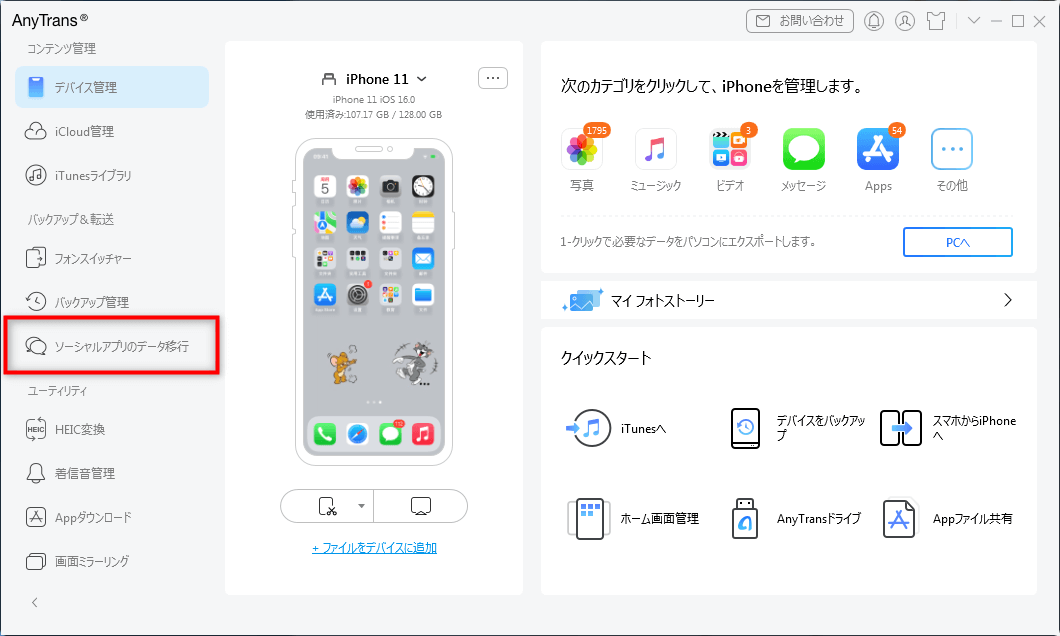
iPhoneのLINEをバックアップする
3.LINEを選択し、「今すぐバックアップ」をクリック
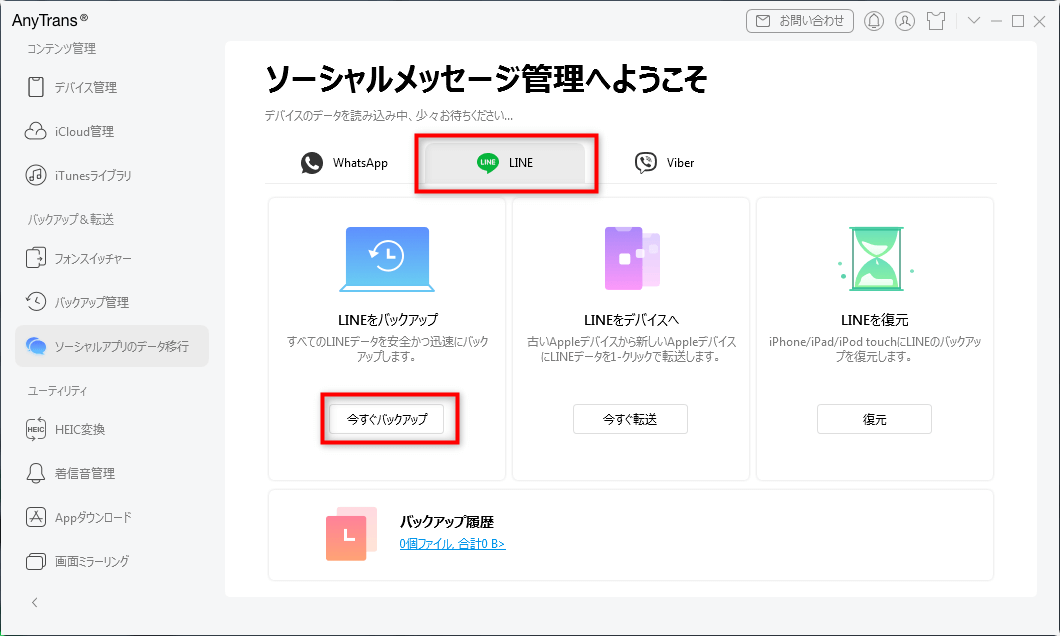
iPhoneのLINEをバックアップする
4.「パスワード保護を有効にする」をONにして、「今すぐバックアップ」をクリック。
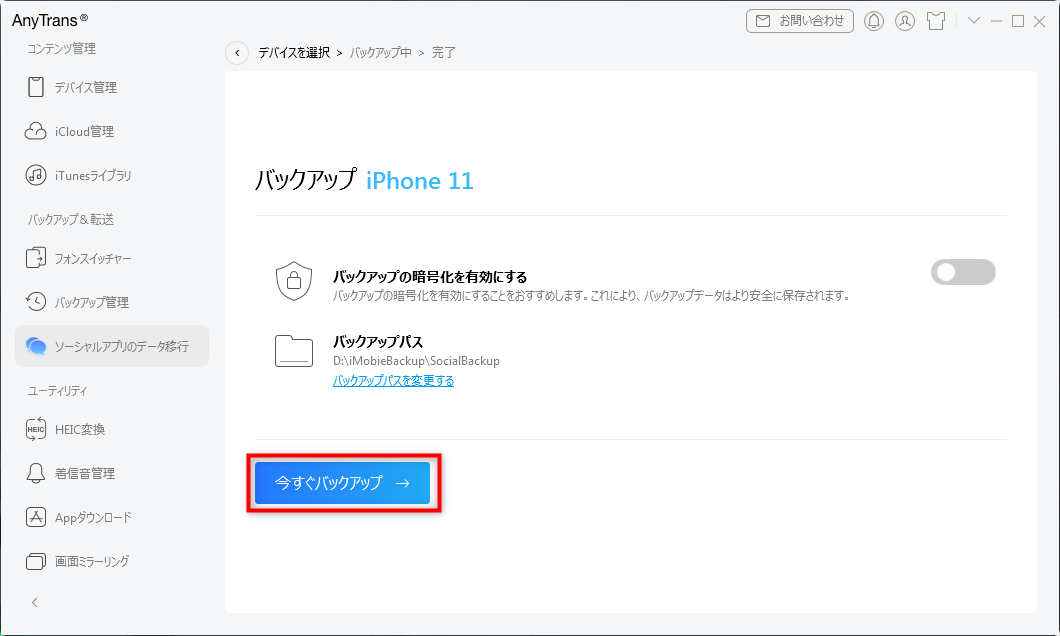
iPhoneのLINEをバックアップする
5.次に「LINEをバックアップ」をクリックし、バックアップが完了するまで数分待つ
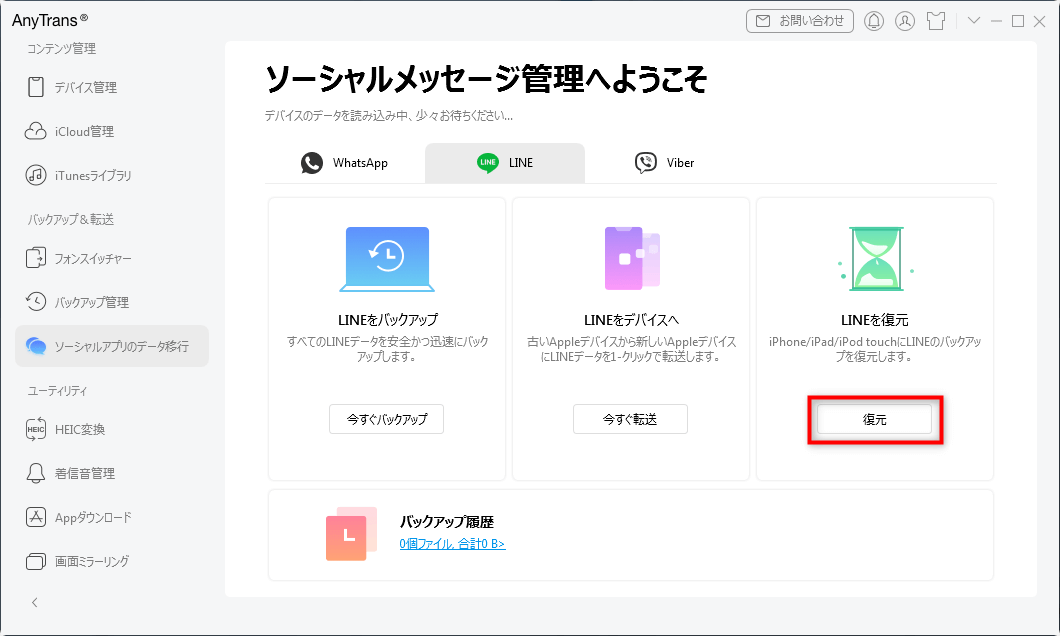
バックアップからLINEを復元する
方法三. 個別のトークルームからバックアップする
特定の相手とのトーク履歴だけを残したい場合は、個別でバックアップする方法があります。
■手順
- LINEアプリを開いて、保存したいトークルームを表示させる
- 画面右上の「三本線」マークをタップ
- 画面下部にある「その他」を選択
- 「トーク履歴を送信」をタップ
- 送信先を選び、履歴を保存する
※この方法では「テキスト形式のファイル」、つまり文字だけ保存できます。写真や動画、スタンプなどの内容は保存されませんのでご注意ください。
方法四. PC版LINEアプリで履歴を保存する
PC版LINEでは、トークルームの履歴をテキストファイルとして保存できます。これは厳密に言うとバックアップではなく、データの復元もできません。あくまでテキスト履歴の保存です。
■手順
- PC版LINEを起動し、バックアップしたいトークルームを開く
- 右上にある「設定」(三点リーダー)から「トークを保存」をクリック
- 保存場所を指定し、テキストファイルとしてトーク履歴が保存される
各方法を比較してみよう
| 写真・動画・音声 データの保存 |
履歴をiPhoneに復元 | 容量不足から解放 | |
| iCloudで自動保存 | 無料で5GBまで |
||
| Anytransで一括保存 | |||
| トークルームから個別保存 | ファイル容量は小さめ |
||
| PC版アプリで保存 | ファイル容量は小さめ |
FAQ
LINEのトーク履歴は何年残りますか?
LINEのトーク履歴は削除しない限り、無期限で残ります。つまり年数制限なく過去のメッセージを見返すことが可能です。しかし機種変更、アプリのアンインストール、端末の容量不足などの原因で履歴が消える可能性があります。そのため定期的にバックアップしておくことが重要です。
LINEの全期間のバックアップは?
先述のLINEに搭載されている標準バックアップ機能でiCloudに保存できます。しかし写真や動画、音声ファイルもあるため、全期間のトーク履歴を保存するにはiCloudの空き容量が必要になります。そこで、Anytransのようなデータ管理ソフトでLINEのトーク履歴を一括保存する方法を試してみましょう。いつでもPCからiphoneに復元できるので安心です。
ラインのトークを永久保存するには?
閲覧のみでよければ、トークルームからテキスト形式の履歴を送信する方法と、PC版LINEで履歴のファイルをパソコンに保存する方法があります。復元可能なデータとして保存するには、iCloudの自動バックアップを使うか、Anytransのようなデータ管理アプリを利用すれば一括保存できます。
まとめ
LINEのトーク履歴を保存する方法を4つほどご紹介しました。それぞれ特徴があるのでご自身の状況に応じて使い分けてください。Anytransなら、LINEのトーク履歴を数クリックで一括保存できて、スマホやiCloudの容量の心配も要りません。LINEやWhatsAppなどのメッセージアプリのトーク履歴のバックアップは無料版でも対応できますので、ぜひAnytransをお試しください。
製品関連の質問? 迅速な解決策については、サポートチームにお問い合わせください >
